Handleiding
Je bekijkt pagina 80 van 347
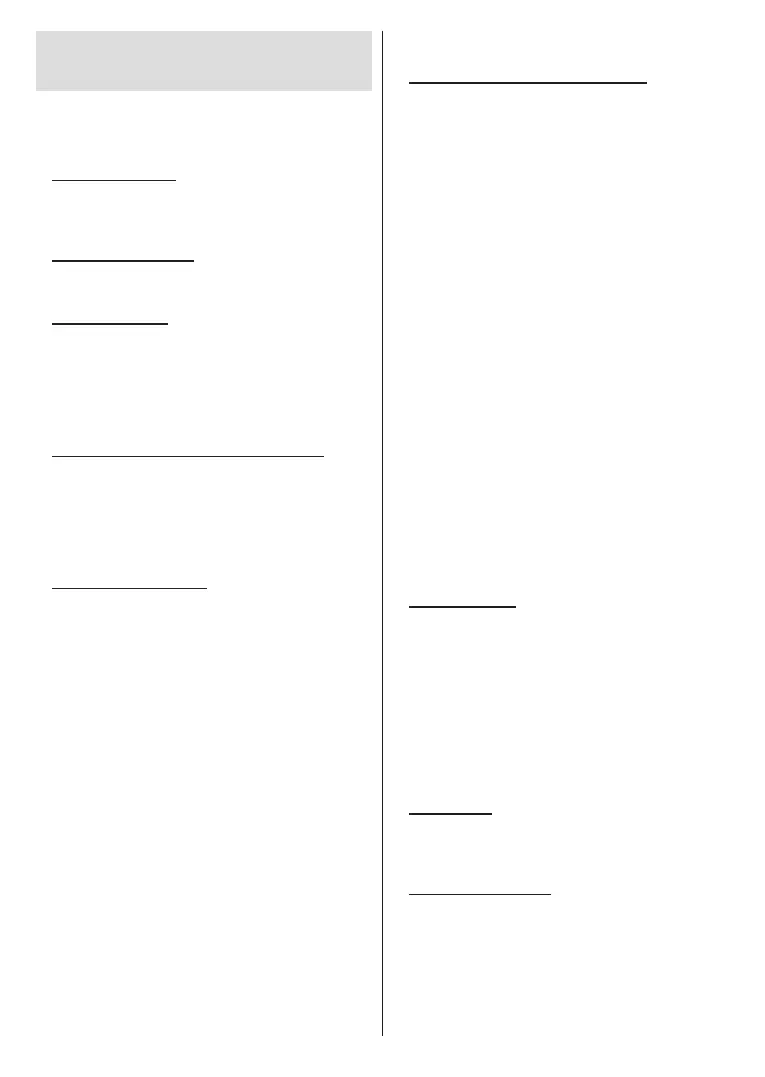
Čeština – 11 –
Průvodce počátečním
nastavením
Poznámka: Postupujte podle pokynů na obrazovce a
dokončete proces počátečního nastavení. Pomocí směrových
tlačítek a tlačítka Vybrat na dálkovém ovladači vyberte,
nastavte, potvrďte a pokračujte.
1. Vyberte svůj jazyk
Na obrazovce budou uvedeny možnosti výběru jazyka.
Vyberte požadovaný jazyk ze seznamu a pokračujte
stisknutím tlačítka Vybrat.
2. Vyberte svou polohu
Ze seznamu vyberte svou polohu a stisknutím tlačítka
Vybrat pokračujte.
3. Vyberte režim TV
V následujícím kroku úvodního nastavení můžete
nastavit provozní režim televizoru. Možnost Použití
obchodu nakonguruje nastavení vašeho televizoru
pro prostředí obchodu. Tato možnost je určena pouze
pro účely vystavení výrobku v obchodě. Pro domácí
použití se doporučuje zvolit Pokračovat.
4. Spárovat dálkový ovladač s televizorem
Pokud se váš ovladač spáruje s televizorem automa
-
ticky nebo pokud jste ovladač s televizorem již jednou
spárovali, tento krok bude přeskočen. Pokud tomu
tak není, provede se vyhledání vašeho dálkového
ovladače. Dálkový ovladač spárujte podle pokynů na
obrazovce (závisí na modelu dálkového ovladače).
5. Připojení se ke své síti
I když jste televizor připojili k internetu pomocí
ethernetového kabelu před zahájením počátečního
nastavení, síťové připojení nebude k dispozici
automaticky, musíte jej nejprve povolit v tomto
kroku. Na obrazovce se zobrazí potvrzovací dialog.
Budete informováni, že spotřeba energie se může
zvýšit, a budete požádáni o souhlas s pokračováním.
Zvýrazněte možnost Povolit a pokračujte stisknutím
tlačítka Vybrat.
Pokud jste televizor nepřipojili k internetu pomocí
ethernetového kabelu, televizor v tomto okamžiku
po povolení síťového připojení vyhledá dostupné
bezdrátové sítě a zobrazí seznam dostupných
bezdrátových sítí. Vyberte svou síť a stisknutím tlačítka
Vybrat se k ní připojte.
Nastavení sítě můžete později zkontrolovat nebo
změnit pomocí možností v nabídce Nastavení > Síť.
Pokud potřebujete další informace, nahlédněte do
částí Síť a Připojení k internetu. Stisknutím tlačítka
Rychlé přetáčení vpřed na dálkovém ovládání vám
umožní přeskakovat kroky.
Po navázání internetového připojení televizor zkon
-
troluje aktualizace softwaru a stáhne nejnovější
software, pokud jsou k dispozici. Upozorňujeme, že
to může chvíli trvat.
6. Přihlášení se pomocí účtu Amazon
Na další obrazovce se můžete přihlásit ke svému
účtu Amazon. Abyste mohli používat služby Amazon,
musíte být přihlášeni k účtu Amazon. Pokud nebylo
v předchozím kroku navázáno připojení k internetu,
tento krok bude přeskočen. Pokud ještě nemáte účet
na Amazonu, můžete si jej založit výběrem Nováček
u Amazonu? Možnost vytvoření účtu zdarma
Tento krok můžete přeskočit stisknutím tlačítka
Rychlé přehrávání vpřed. Zobrazí se dialogové
okno pro potvrzení. Zvýrazněte Provést později a
pokračujte stisknutím tlačítka Vybrat. Pokud tento krok
přeskočíte, některé z následujících kroků se mohou
lišit nebo mohou být také přeskočeny.
Jakmile bude účet zaregistrován, budete dotázáni, zda
chcete používat účet, ke kterému jste se přihlásili. V
tomto okamžiku si můžete zvolit změnu účtu, přečíst si
podmínky, které bude nutné přijmout, pokud si přejete
pokračovat. Zvýrazněte symbol se třemi tečkami vedle
textů ve spodní části obrazovky a klikněte na Vybrat,
poté si můžete přečíst více informací o souvisejícím
tématu. Zvýrazněte Pokračovat a stiskněte tlačítko
Vybrat pro pokračování bez změny účtu.
Pokud jste televizor připojili k internetu prostřednictvím
sítě WLAN, v tomto okamžiku se zobrazí dialogové
okno s dotazem, zda chcete uložit heslo WLAN
na Amazon. Zvýrazněte Ano a pro potvrzení a
pokračování stiskněte tlačítko Vybrat. Chcete-li
pokračovat bez potvrzení, vyberte možnost Ne.
7. Obnovit Fire TV
Pokud jste dříve používali zařízení Fire TV, můžete
pro tento televizor použít nastavení z tohoto zařízení.
Pokud s Fire TV začínáte, zvýrazněte možnost
Přeskočit a stiskněte tlačítko Vybrat.
Chcete-li obnovit předchozí zařízení Fire TV,
zvýrazněte možnost Obnovit a stiskněte tlačítko
Vybrat. Zobrazí se seznam vašich zařízení Fire TV.
Zvýrazněte požadované zařízení a stiskněte tlačítko
Vybrat. Váš televizor nyní obnoví všechna nastavení
tak, aby odpovídala vašemu jinému zařízení Fire TV.
8. Prime Video
V závislosti na vybraném místě se mohou dále
zobrazit stručné informace o hlavních video službách.
Pokračujte stisknutím tlačítka Vybrat.
9. Rodičovská kontrola
Rodičovskou kontrolu můžete aktivovat v tomto
okamžiku nebo to můžete udělat později.
Pamatujte, že pokud zvolíte možnost Bez rodičovské
kontroly, nákup a přehrávání videa bez kódu PIN
bude povoleno.
Pokud zvolíte možnost Povolit rodičovskou kontrolu,
budete dále požádáni o zadání kódu PIN. Toto je Prime
Bekijk gratis de handleiding van Panasonic TV-43W83AE9, stel vragen en lees de antwoorden op veelvoorkomende problemen, of gebruik onze assistent om sneller informatie in de handleiding te vinden of uitleg te krijgen over specifieke functies.
Productinformatie
| Merk | Panasonic |
| Model | TV-43W83AE9 |
| Categorie | Televisie |
| Taal | Nederlands |
| Grootte | 48257 MB |







